Hur man enkelt tar bort Slack-meddelanden

Få avsändarens ånger att försvinna och lär dig hur du tar bort Slack-meddelanden. Här hittar du också en steg-för-steg-guide för att radera Slack-meddelanden i bulk.
Säkerhetskopiering av data är viktiga skydd mot risker för dataförlust; men de betyder inte så mycket om du inte kan använda dem om du någonsin har en dataförlusthändelse. Slack erbjuder en dataexportfunktion som låter dig exportera och säkerhetskopiera data som meddelandehistorik. Även om vissa data, som innehållet i privata kanaler och direktmeddelanden, kan offentliga kanalers meddelandehistorik vara viktig och annars skulle det troligen vara svårare att ersätta.
Utöver funktionen för export av arbetsytor låter Slack dig också importera den datan. Utan denna andra del skulle funktionen vara nästan helt meningslös. En av de andra möjliga användningsområdena för dataexport- och importfunktionerna är att migrera en arbetsyta till en annan, till exempel som en del av en företagsfusion. Även om en arbetsyta kan väljas som den primära, kan det finnas kanaler med användbar data som du vill slå ihop till den nya arbetsytan.
För att kunna importera Slack-meddelandehistorik måste du gå igenom arbetsytans inställningar . För att komma dit måste du först klicka på arbetsytans namn i det övre högra hörnet. Därefter, i rullgardinsmenyn, välj " Inställningar & administration ", sedan " Arbetsyteinställningar " för att öppna arbetsyteinställningarna på en ny flik.
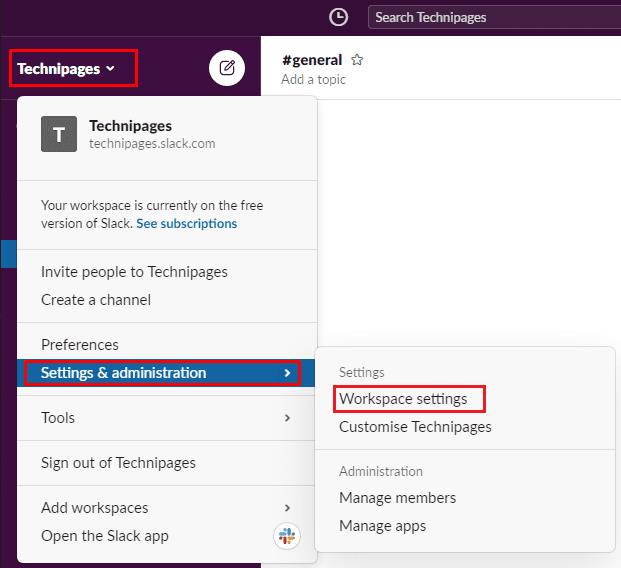
För att komma till arbetsytans inställningar, klicka på arbetsytans namn i sidofältet och välj sedan "Inställningar och administration" och "Arbetsytainställningar."
Väl i arbetsytans inställningar klickar du på knappen till inställningarnas övre högra hörn, märkt "Importera/exportera data."
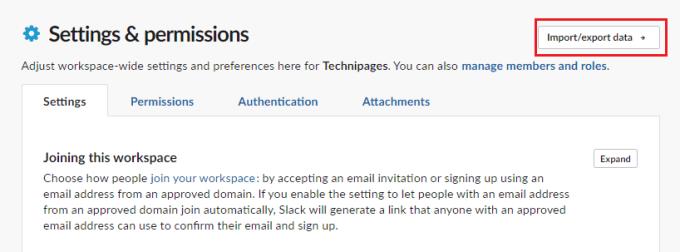
Klicka på "Importera/exportera data" uppe till höger.
I standardfliken "Importera", klicka på "Importera" för data från Slack.
Tips : Du kan också importera data från några andra liknande appar, de exakta stegen varierar beroende på app, men konceptet är detsamma. Slack ger också generellt användbar bakgrundsinformation och guider för att följa processen.
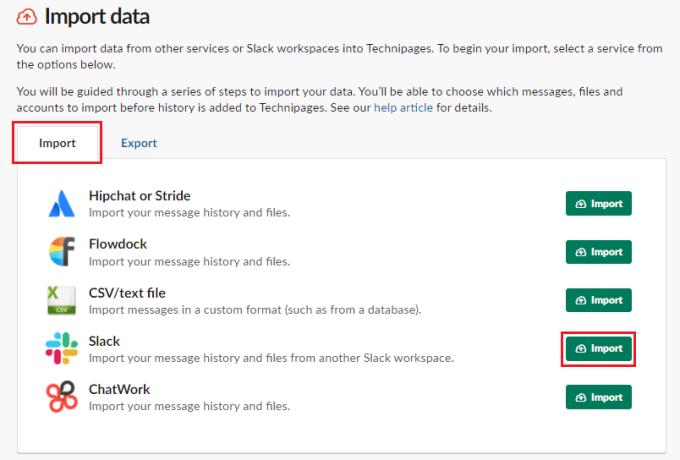
Klicka på "Importera" i avsnittet "Slack".
Slack erbjuder en guide genom hela importprocessen som förklarar varje term och alternativ som verkligen kan hjälpa. För att öppna den, klicka på "Granska guide." Klicka på nästa för att fortsätta till exportuppladdningsprocessen. Här kan du välja att tillhandahålla nedladdningslänken till Slack-exporten, eller så kan du ladda upp filen manuellt.
När uppladdningen är klar måste du konfigurera vad du ska göra med användarna. Du kan göra olika val för de övergripande grupperna "användare med matchande e-postadresser", "aktiva användare utan en matchande e-postadress" och "avaktiverade användare utan en matchande e-postadress.
Därefter måste du välja hur du importerar kanaler. Du kan välja vad som händer med offentliga kanaler med en matchande offentlig målkanal, vad som händer för offentliga kanaler utan matchande destinationskanal och vad som händer med arkiverade kanaler utan matchande kanaler.
Slutligen, granska inställningarna du har valt och klicka på "Importera" om du är nöjd med dem. Du kommer då att se en förloppsindikator som visar statusen för din importprocess. Du får ett bekräftelsemail när importen är klar.
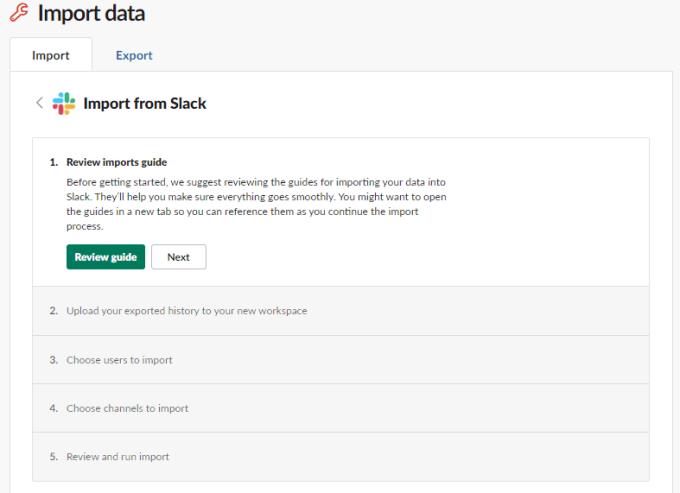
Gå igenom importstegen för att ladda upp din export, välj vad som händer med användarna och välj vad som händer med kanalerna.
Om du någonsin behöver återställa från en säkerhetskopia eller slå samman med en annan arbetsyta, vill du kunna importera dina exporterade data. Genom att följa stegen i den här guiden kan du importera tidigare exporterad data till din arbetsyta.
Få avsändarens ånger att försvinna och lär dig hur du tar bort Slack-meddelanden. Här hittar du också en steg-för-steg-guide för att radera Slack-meddelanden i bulk.
Lägg till ett extra lager av säkerhet till dina Slack-konton genom att aktivera tvåfaktorsautentisering. Se hur enkelt det är att aktivera det.
Behöver du ett Slack-medlems-ID? Se vilka steg du ska följa för att hitta det snabbt.
En av de coola funktionerna i Slack är Slackbot, som är en bot som svarar på vissa kommandon. Slackbot kan också konfigureras för att tillhandahålla anpassningsbara
För att hålla någon misstänkt aktivitet under kontroll kan du använda Slacks Access Logs. Se hur du kan komma åt den.
När ett ämne börjar bli för populärt för att ignorera, varför inte skapa en kanal för det på Slack? Se hur du kan skapa en kanal.
Se till att alla följer dina riktlinjer när de namnger sig själva på Slack. Se hur du visar dessa regler med den här handledningen.
Inte nöjd med standardarbetsplatsens logg på Slack? Se vilka steg du ska följa för att ändra det.
Emoji är ett roligt och lättsamt sätt att kommunicera, de fungerar till och med över språkbarriärer eftersom de inte förlitar sig på ord. Det finns ett stort antal Behöver du en viss typ av emoji-karaktär tillgängliga i din Slack-arbetsyta? Använd den här guiden för att lägga till dina egna anpassade emoji-karaktärer.
Slack är ett online chattprogram som ofta används av företag och andra yrkesverksamma för att hålla kontakt med varandra. Slack-programmet har många
Det kan vara svårt att hitta sätt att hjälpa ditt team att ansluta sig samtidigt som de är produktiva. Du kanske har hört talas om Slack, en meddelandeapp som verkar ge allt
Se hur enkelt det är att ändra tidszoner i Slack med den här handledningen. Du ändrar din tidszon på mindre än en minut.
Även om Jira-appen är ny har den snabbt blivit en av de bästa apparna för att ställa in påminnelser och aviseringar i Slack-grupper. Inte bara Jira Denna handledning lär dig hur du ställer in Jira-påminnelser i Slack Groups.
Dags för alla att ändra sina lösenord på Slack. Se hur du tvingar alla att skapa en ny.
Att skapa en säkerhetskopia av viktiga Slack-meddelanden är ett måste. Se hur du kan exportera din Slack-arbetsytadata.
Slack är en internetchattapplikation som låter dina chattar hålla sig organiserade medan du arbetar. Samtal kan ordnas efter ämne, privata
Får du för många mejl? Om du vill ta bort e-postmeddelanden från Slack från din inkorg kommer dessa tips att intressera dig.
Meddelanden i Slack är ett bra sätt att hålla jämna steg med meddelanden du har fått, kommentarer du har nämnts i och meddelandetrådar som du har
Vill du inte att någon på Slack ska veta att du ringer? Se hur du stoppar appen från att ändra din status.
Letar du efter månadens medarbetare? Se hur du kan jämföra data tack vare Slacks medlemsanalys och hur du kan hitta den.
Om du letar efter ett uppfriskande alternativ till det traditionella tangentbordet på skärmen, erbjuder Samsung Galaxy S23 Ultra en utmärkt lösning. Med
Vi visar hur du ändrar markeringsfärgen för text och textfält i Adobe Reader med denna steg-för-steg guide.
För många användare bryter 24H2-uppdateringen auto HDR. Denna guide förklarar hur du kan åtgärda detta problem.
Lär dig hur du löser ett vanligt problem där skärmen blinkar i webbläsaren Google Chrome.
Undrar du hur du integrerar ChatGPT i Microsoft Word? Denna guide visar dig exakt hur du gör det med ChatGPT för Word-tillägget i 3 enkla steg.
Om LastPass misslyckas med att ansluta till sina servrar, rensa den lokala cacheminnet, uppdatera lösenordshanteraren och inaktivera dina webbläsartillägg.
Microsoft Teams stöder för närvarande inte casting av dina möten och samtal till din TV på ett inbyggt sätt. Men du kan använda en skärmspeglingsapp.
Referenser kan göra ditt dokument mycket mer användarvänligt, organiserat och tillgängligt. Denna guide lär dig hur du skapar referenser i Word.
I den här tutoren visar vi hur du ändrar standardzoominställningen i Adobe Reader.
Upptäck hur man fixar OneDrive felkod 0x8004de88 så att du kan få din molnlagring igång igen.


























